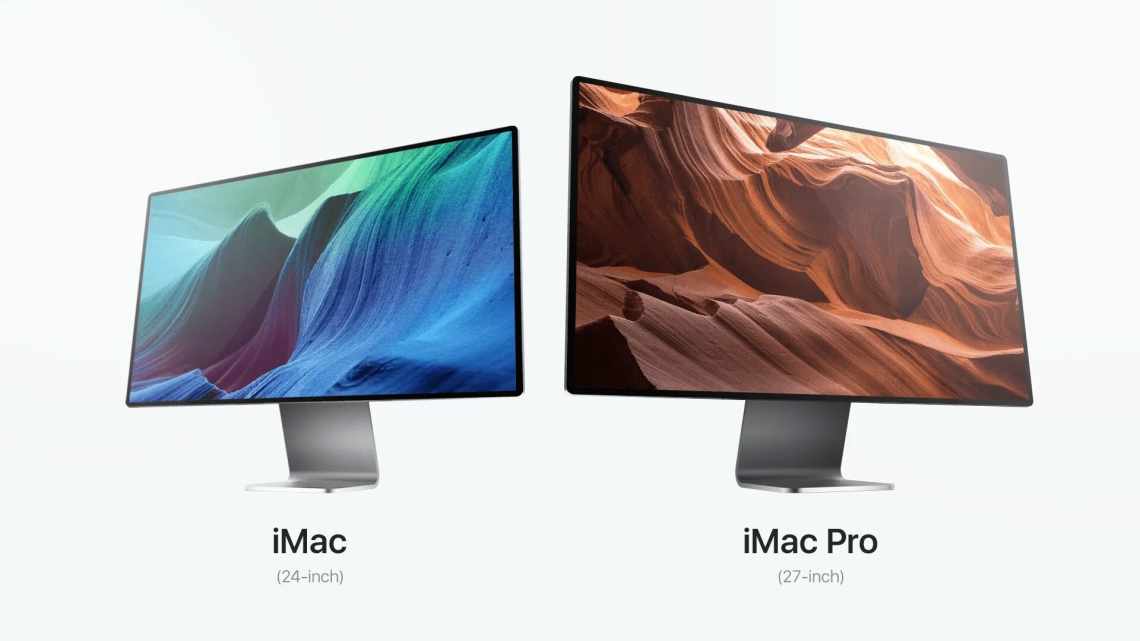
Нові Mac з M1 підтримують 6 моніторів відразу: як їх підключити?
Зі скількома зовнішніми дисплеями може працювати M1 Mac? M1 Mac mini не більше, ніж з двома, а M1 MacBook'і взагалі підтримують єдиний зовнішній дисплей. Про це можна прочитати в офіційній документації, і це - правда, в чому можна переконатися, підключивши до M1 Mac'y більше дисплеїв, ніж наказано. Обмеження графічного процесора в M1, нікуди не дінешся. Але YouTube-блогер подолав ці обмеження, і зняв про це ролик (посилання на нього в тексті): до mini він підключив шість дисплеїв, до M1-ноутбука - п'ять, і не просто підключив - вони працюють, надійно і більш-менш якісно. І, вибачте за банальність, ні Mac mini, ні навіть MacBook Air, при цьому не нагріваються. За словами блогера, крім купи дисплеїв, Mac витрачав сили ще й на Final Cut Pro, який незважаючи на всі ці дисплеї, не втратив жодного кадру.
Це просто Think Different («думай інакше», гасло Apple в кінці 90-х) в дії. Мабуть, з самого початку слід попередити читача: трюки, показані в ролику, не для всіх, на «залізо», без якого фокус неможливий, доведеться витратити приблизно тисячу доларів, це без урахування вартості підключених дисплеїв. На тисячу доларів можна було б купити ще один M1 Mac mini, в пристойній конфігурації, і без будь-якої акробатики збільшити число підтримуваних дисплеїв до чотирьох.
Зараз, коли я це пишу, не всі з інгредієнтів, необхідних для підключення дисплеїв за рецептом блогера Руслана Тулупова, доступні, велика їх частина розпродана. Чи викликано це багаторазовим зростанням попиту через популярність цього рецепта, або чимось ще (підступами Apple?) - я не знаю. Вичерпані запаси залізниць скоро заповнять, якщо їх вже не заповнили до моменту, коли ви читаєте цю статтю. Але пробувати ці трюки у себе вдома я не раджу. Дорого і не факт, що у вас це спрацює.
Як підключити 6 моніторів до Mac?
M1 Mac mini і M1 MacBook Air жонглюють мільйонами пікселів, продовжуючи при цьому виконувати свої обов'язки, без зависань і збоїв. Але в даному конкретному випадку нічого не вийшло б без програмного забезпечення від компанії DisplayLink, програми DisplayLink Manager 1.1. Це додаток для Intel-Мас'ів. З Apple Silicon воно працює через перекладача - Rosetta 2.
Також блогеру знадобилися наступні перехідники для підключення моніторів:
- USB 3.0 на HDMI
- Перехідник з підтримкою 4K-моніторів
- USB 3.0 на DisplayPort
- USB 3.0 на DisplayPort (подвійний)
Чому такі дорогі? Все просто - перехідники повинні бути сертифіковані компанією DisplayLink. Інакше нічого не буде працювати. Тож дешеві кабелі з «Аліка» не підійдуть.
А ось і сам процес на відео. Ролик англійською мовою. Тривалість відео - шість з половиною хвилин:
Ті, кому довелося користуватися DisplayLink Manager на Intel-Mac'ax, не в захваті від цього програмного продукту. У macOS Catalina з ним були проблеми, правда визначати, хто в цьому більше винен - Мас'івські розробники DisplayLink або розробники macOS, я б не взявся. Чи обійшлося при зйомках ролика без проблем - я не знаю. У ролику їх немає, але будь-який невдалий епізод можна перезняти необмежену кількість разів. Але ж працює!
Навіщо підключати так багато моніторів до Mac?
Подив зрозумілий і виправданий. Переважній більшості користувачів маленьких Мас'ів з майбутнього обмеження на число підключених до їх Mac'y дисплеїв анітрохи не заважає. А у нетипових кіл і запити нетипові, і багатьом з них двох дисплеїв категорично недостатньо. Деяким з них і пропонований Русланом обхідний шлях не підійде: їм потрібні дисплеї з роздільною здатністю в 5К, а у Руслана дисплеїв багато - але роздільна здатність у них не більше ніж 4K.
Для більшості представників нетипових кіл рішення знімає проблему, не дивно, що хаби і адаптери стали продаватися, як гарячі пиріжки.
